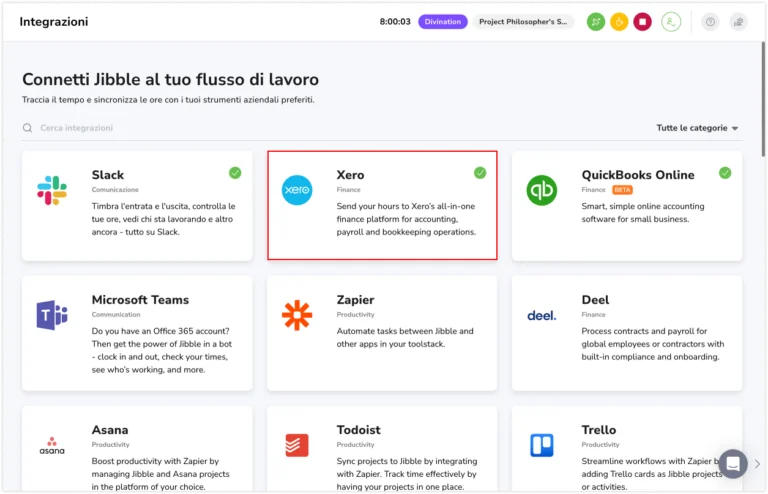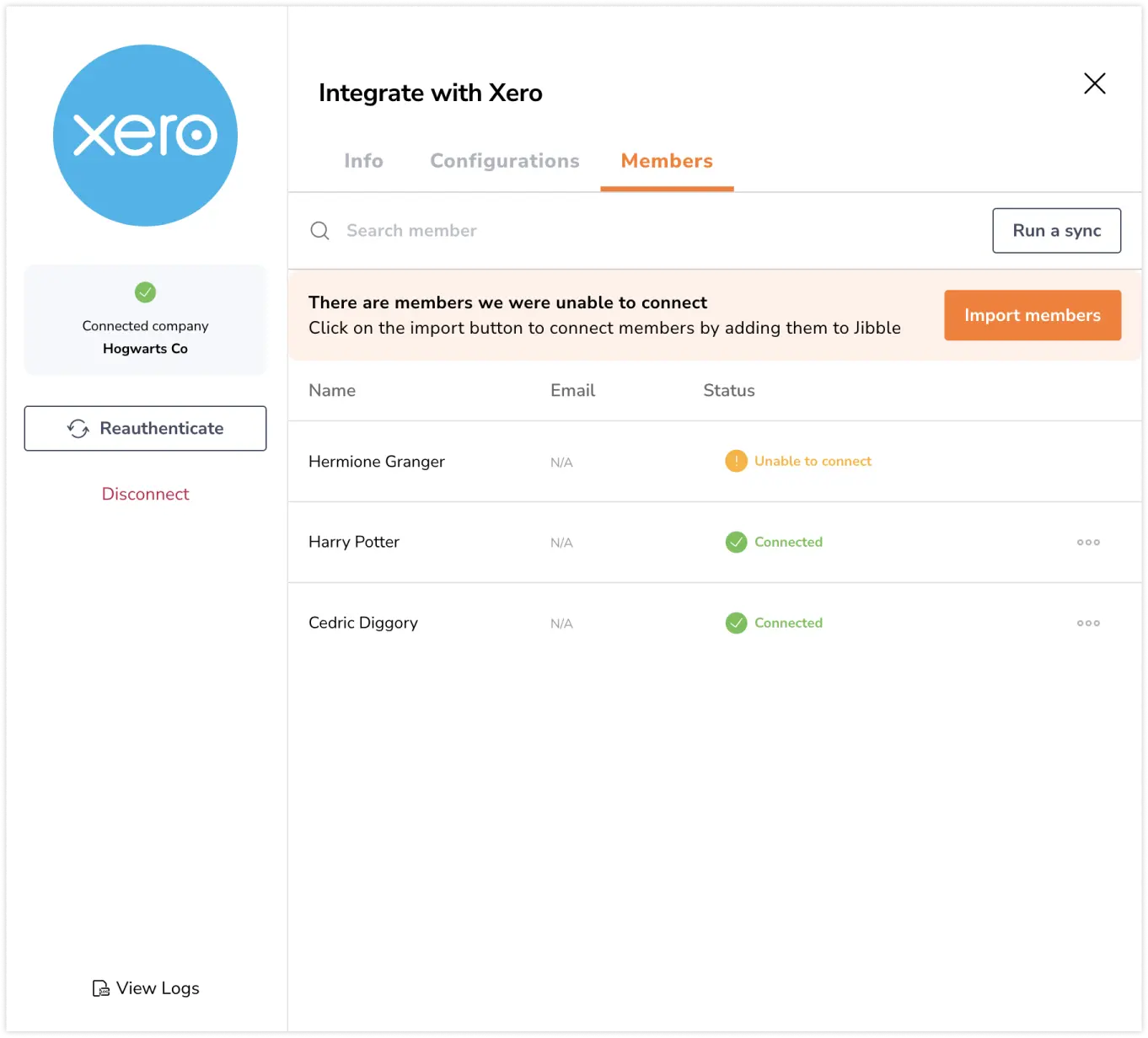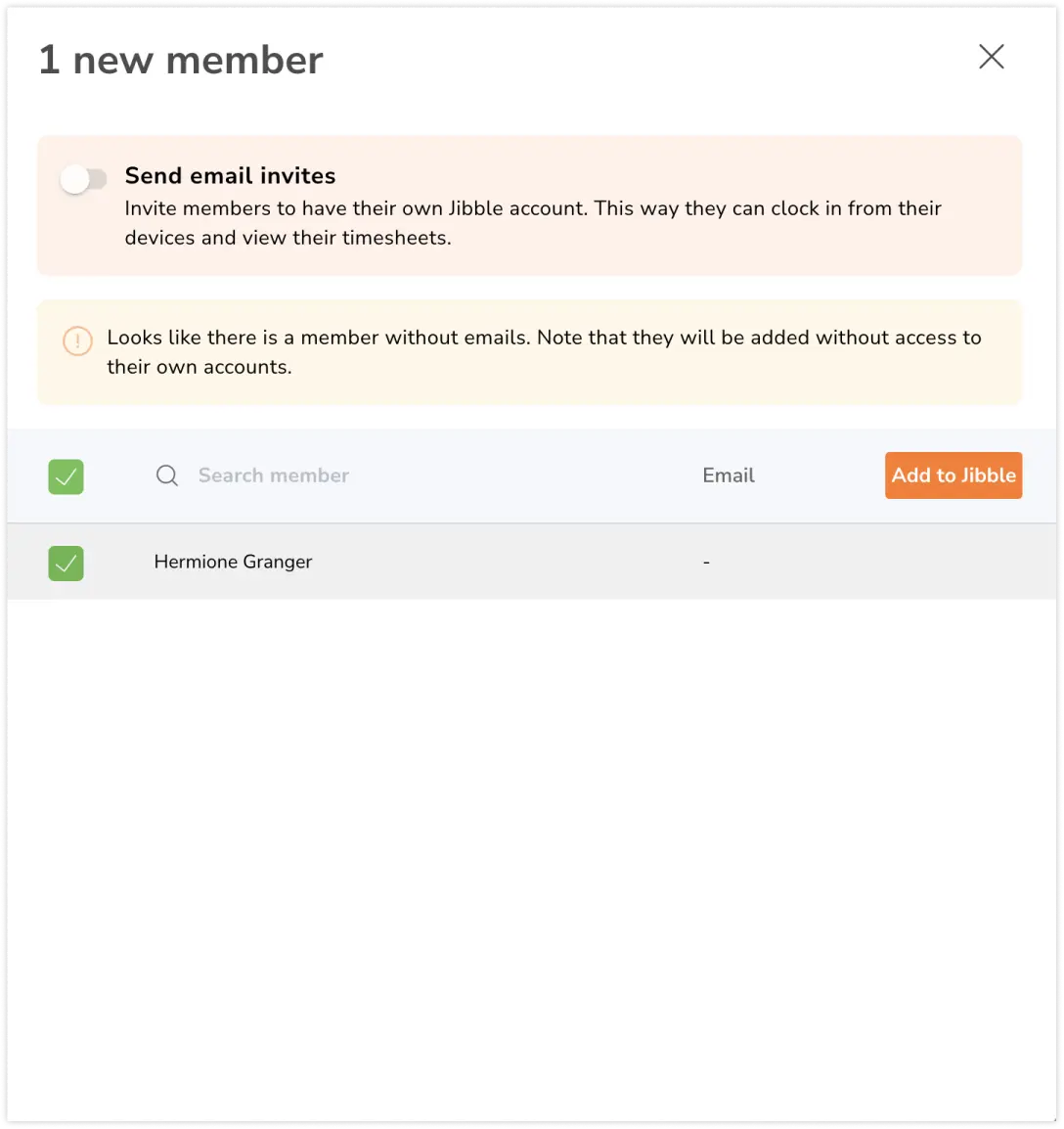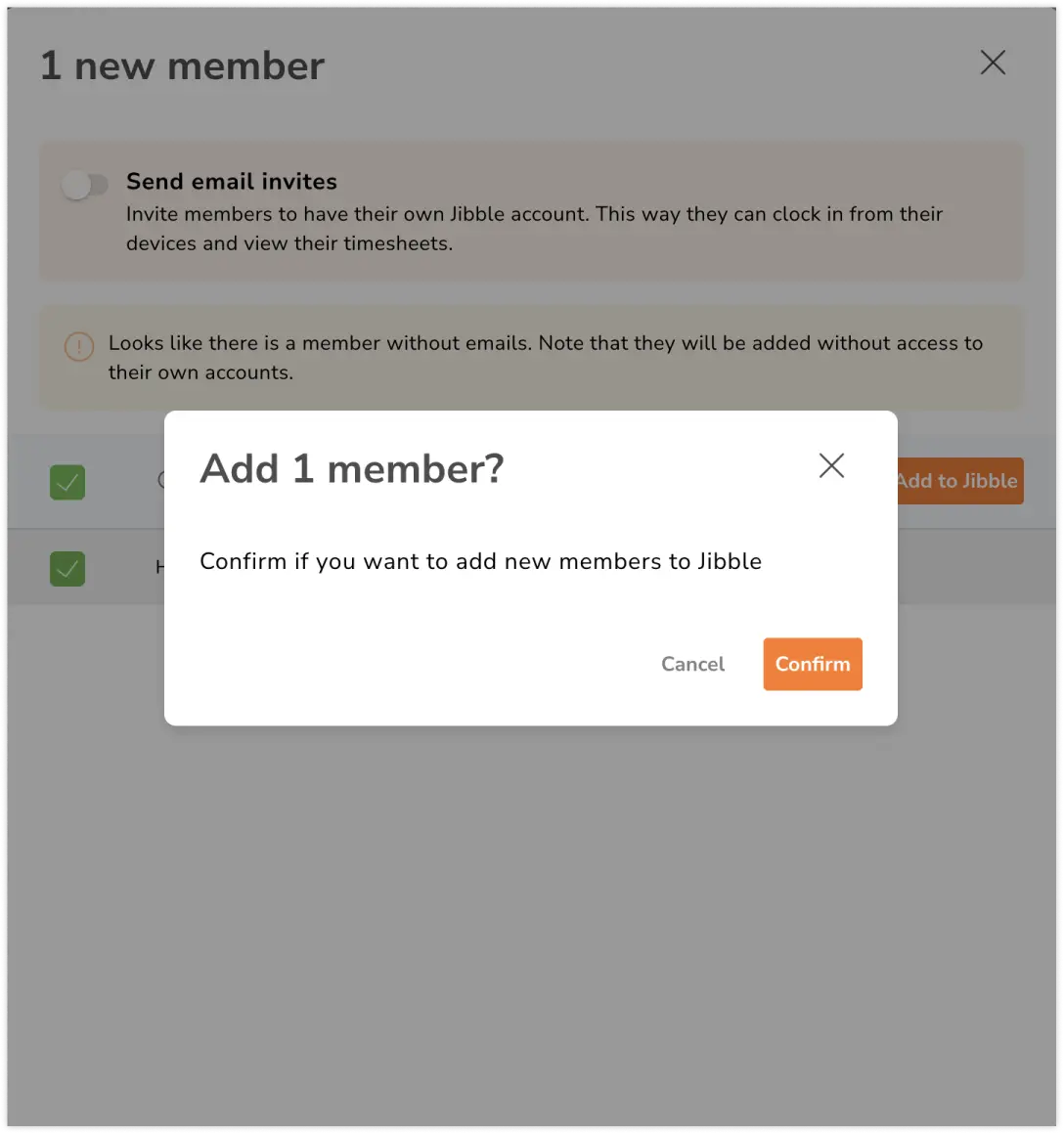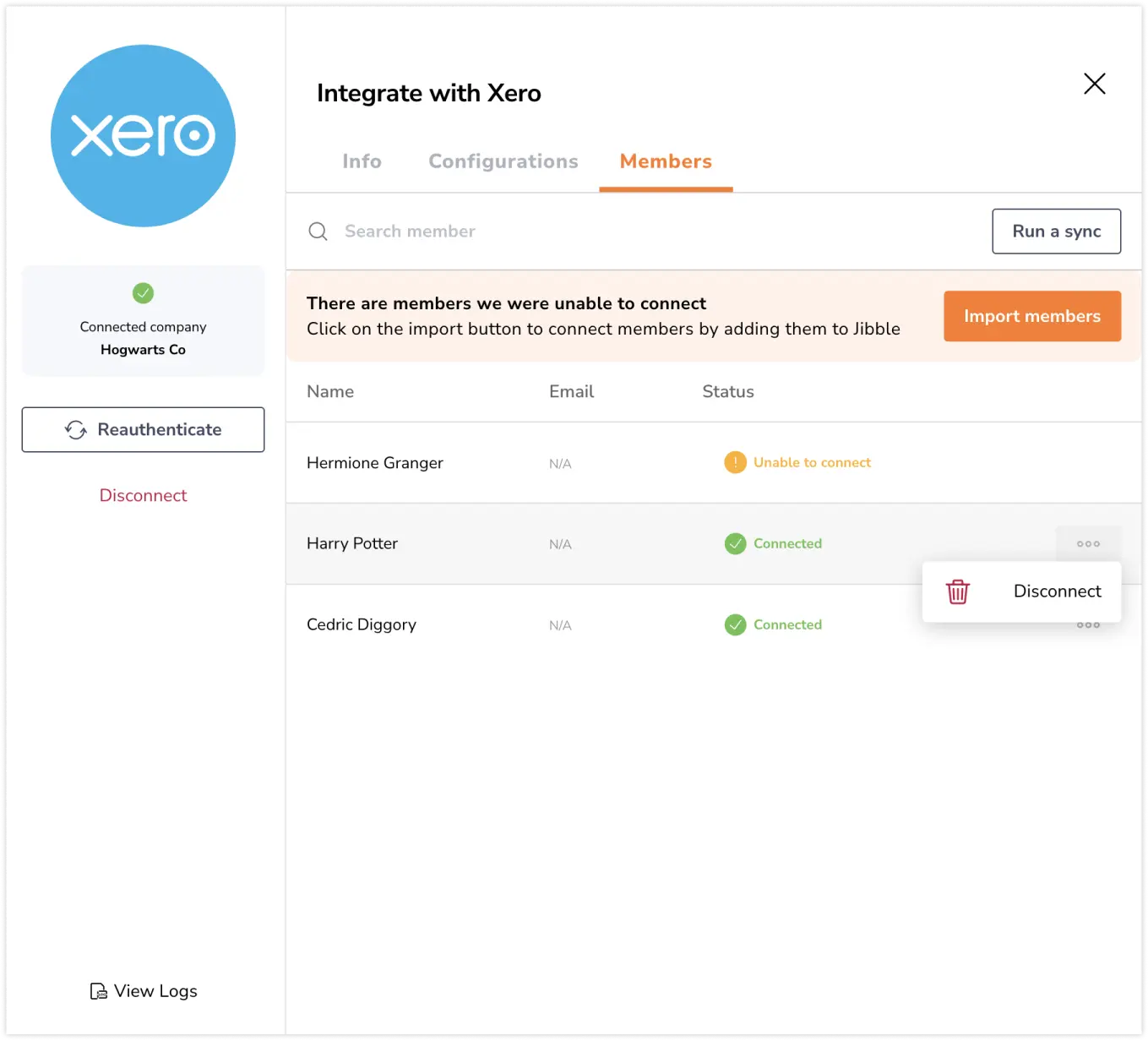Sincronizzare i membri tra Xero e Jibble
Sincronizza i dipendenti su Xero e Jibble per garantire una sincronizzazione accurata dei timesheet
Con l’integrazione di Jibble per il time tracking su Xero, puoi importare e sincronizzare facilmente i membri da Xero su Jibble e inviare i timesheet a Xero con facilità. Se non l’hai ancora fatto, dai un’occhiata al nostro articolo su come collegare Xero con Jibble.
Non sei ancora un utente Xero? Approfitta della nostra partnership speciale! Registrati ora e ottieni il 90% di sconto su Xero per 6 mesi!
Importante ❗: La sincronizzazione dei membri tra Xero e Jibble è applicabile solo per Xero Payroll nel Regno Unito, in Nuova Zelanda e in Australia.
Questo articolo comprende:
Importare i membri da Xero a Jibble
Se hai dipendenti elencati su Xero i cui nomi completi o indirizzi e-mail non corrispondono a quelli di Jibble, sarai in grado di importare questi utenti nella tua organizzazione Jibble. Tieni presente che l’importazione degli utenti è applicabile solo per importare i dipendenti Xero su Jibble, non è applicabile per importare gli utenti Jibble su Xero.
Importante ❗: Per importare e sincronizzare i dipendenti Xero con Jibble, assicurati che l’impostazione Paghe sia abilitata nella scheda Configurazioni.
- Vai su Integrazioni.
- Clicca su Xero.
- Clicca sulla scheda Membri.
Nota: La scheda Membri verrà visualizzata solo una volta completata l’integrazione. I nomi dei membri visualizzati nell’elenco saranno ricavati dai dipendenti su Xero.
- Clicca su Esegui la sincronizzazione se hai appena aggiunto nuovi dipendenti su Xero e vuoi sincronizzarli con Jibble. Altrimenti, l’elenco verrà aggiornato automaticamente ogni 24 ore.
- Se tutti i membri hanno già i loro account collegati a Jibble, vedrai il messaggio: Non sono stati rilevati nuovi membri.
- Se hai dei membri che non hanno i loro account collegati a Jibble, vedrai un messaggio diverso: Sono stati rilevati nuovi membri.
- Quando il sistema rileva i nuovi membri, compare il tasto Importa membri.
- Clicca su Importa membri.
Nota: Se hai un piano a pagamento, assicurati di avere un numero sufficiente di posti prima di aggiungere membri alla tua organizzazione. Potrai acquistare posti aggiuntivi sulla base di un pagamento anticipato; per ulteriori informazioni, dai un’occhiata a come viene calcolato il mio conto/fattura. - Verrà visualizzato un elenco di membri senza nomi completi o indirizzi e-mail corrispondenti su Jibble.
- Se desideri inviare a questi membri un invito via e-mail per unirsi alla tua organizzazione Jibble, attiva l’opzione per Inviare inviti via e-mail.
Nota: I membri che non hanno un indirizzo e-mail non riceveranno un invito via e-mail e saranno aggiunti a Jibble senza accesso ai loro account. - Seleziona le caselle di controllo dei membri che vuoi importare su Jibble.
- Una volta selezionate, clicca su Aggiungi a Jibble.
- Clicca su Conferma nel messaggio di conferma.
Collegare e scollegare i membri
I dati dei timesheet verranno inviati a Xero solo se i membri sono sincronizzati su entrambe le piattaforme. I nomi completi o gli indirizzi e-mail degli utenti sia su Xero che su Jibble devono corrispondere per garantire la sincronizzazione.
- Vai su Integrazioni.
- Clicca su Xero.
- Clicca sulla scheda Membri.
- Lo stato Collegato verrà mostrato per i membri che sono sincronizzati tra Xero e Jibble.
- Per scollegare i membri dalla sincronizzazione, clicca sul tasto a forma di ellisse nell’angolo a destra del nome del membro.
- Clicca su Scollega.
- Se necessario, puoi ricollegare i membri in qualsiasi momento.
Note:
- I membri che sono stati scollegati non saranno validi per la sincronizzazione dei timesheet, ma saranno comunque presenti su entrambe le piattaforme.
- I membri con nomi completi o e-mail non corrispondenti non saranno sincronizzati e verranno indicati con lo stato Impossibile collegare.